アレクサ(Alexa)の使い方がよくわからない、という初心者の方も多いのではないでしょうか。
正しい設定や準備をしておかないと、「声をかけても反応しない」「家電と連携できない」といったトラブルが起きることもあります。
本記事では、アレクサの使い方を初心者向けにわかりやすく解説し、必要な機器や設定手順を解説します。
 ヒロ
ヒロアレクサを使った快適なスマート生活を始めるための第1歩として事前に確認しましょう!
アレクサ(Echo端末)と親和性が高いガジェットとして有名なSwitchBotをご存じでしょうか。
SwitchBot(スイッチボット)をお得に手に入れる方法を、こちらの記事でまとめています。ぜひご覧ください!
【初心者向け】アレクサのおすすめの使い方3選
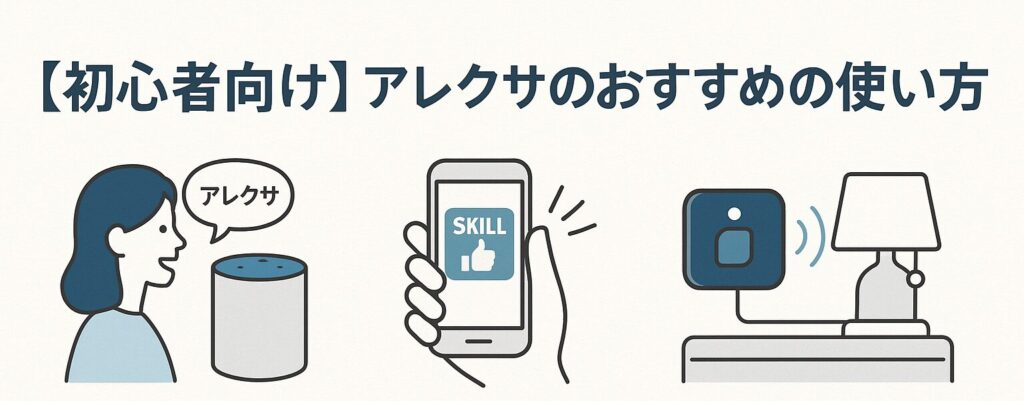
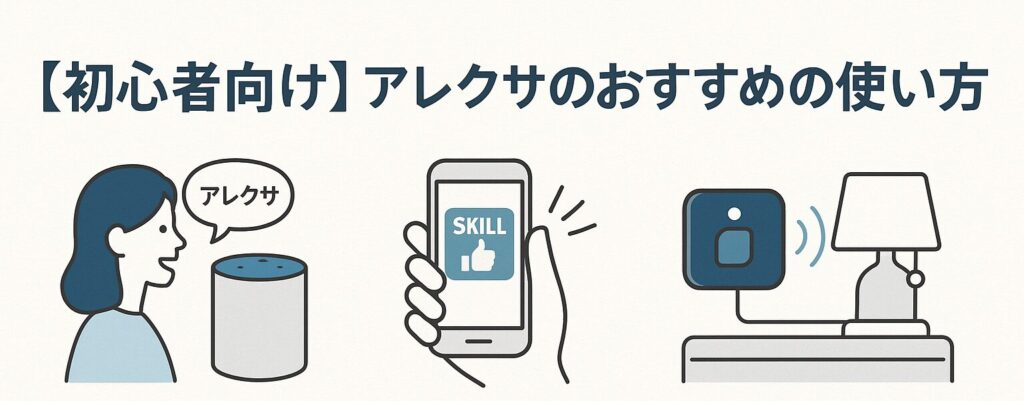
【初心者向け】アレクサのおすすめの使い方は、以下の3つになります。
- 音声操作でアレクサの機能を使う
- スキルを追加してアレクサを活用する
- アレクサとSwitchBot製品を連携して音声で家電を操作する
ここから1つずつ解説します。
音声操作でアレクサの機能を使う
アレクサのいちばんの魅力は、なんといっても「声だけで操作できる」ことです。
たとえば「アレクサ、今日の天気は?」と話しかけると、すぐに答えてくれます。まるで家の中に小さな秘書がいるような感覚です。
手がふさがっているときや、子どもを抱っこしているときでも、声ひとつで音楽や天気の確認などを操作することができます。
スマホを探したりボタンを押したりする手間がなくなるので、日常がぐっと楽になります。
まずは元々アレクサ(Alexa)にある機能の「天気」「音楽」「タイマー」など、身近な機能を使ってみましょう。















アレクサがあるだけで、自然と“声で動かす生活”が身についていきます
スキルを追加してアレクサを活用する
アレクサには「スキル」と呼ばれる追加機能があります。
イメージとしては、スマホのアプリのように、好きなものをインストールして使える仕組みです。
- 「ニューススキル」を入れると、毎朝ニュースを読み上げてくれる
- 「レシピスキル」を入れれば、料理中にレシピを読み上げてくれる
スキルを追加するほど、アレクサの得意分野が広がっていきます。最初は気になるジャンルから1〜2個だけ追加してみましょう。















自分の暮らしに合ったスキルを選ぶことで、アレクサがどんどん「あなた専用のアシスタント」に育っていきます
子供が遊びに活用できるアレクサのスキルについては、こちらの記事で詳しく解説しています。


アレクサで使えるおすすめのニューススキルについては、こちらの記事で詳しく解説しています。


アレクサとSwitchBot製品を連携して音声で家電を操作する
アレクサをさらに便利にするなら、SwitchBotとの連携が非常におすすめです。SwitchBotシリーズは、家の中のリモコンやスイッチをスマート化できる製品です。
たとえば「SwitchBotハブ」を使えば、赤外線リモコンの家電を登録して、「アレクサ、エアコンをつけて」と言うだけで家電を操作できるようになります。
エアコン、テレビなどを音声で操作できるようになるのでハンズフリーの生活になります。
\ 究極のスマートリモコン体験を。 /
公式サイト: https://www.switch-bot.jp/
また、「SwitchBotボット」を使えば、物理的なスイッチ(壁スイッチ)も音声で操作できるようになります。
壁の照明やコーヒーメーカーや扇風機も音声で動かせるようになり、よりスマートな家に近づけることができるようになります。
\ 遠くのスイッチを押してくれる指ロボット /
公式サイト: https://www.switch-bot.jp/















アレクサとSwitchBot製品があるだけで、家電操作が声で完結します。
暮らしの快適さが一気に変わるので、非常におすすめです
【初心者向け】アレクサを活用するために必要なもの4選
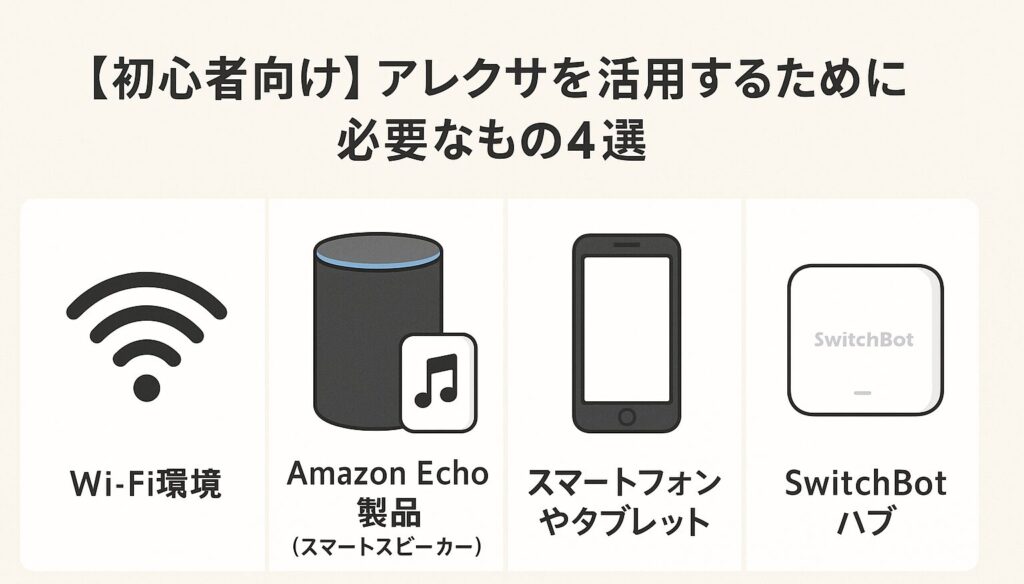
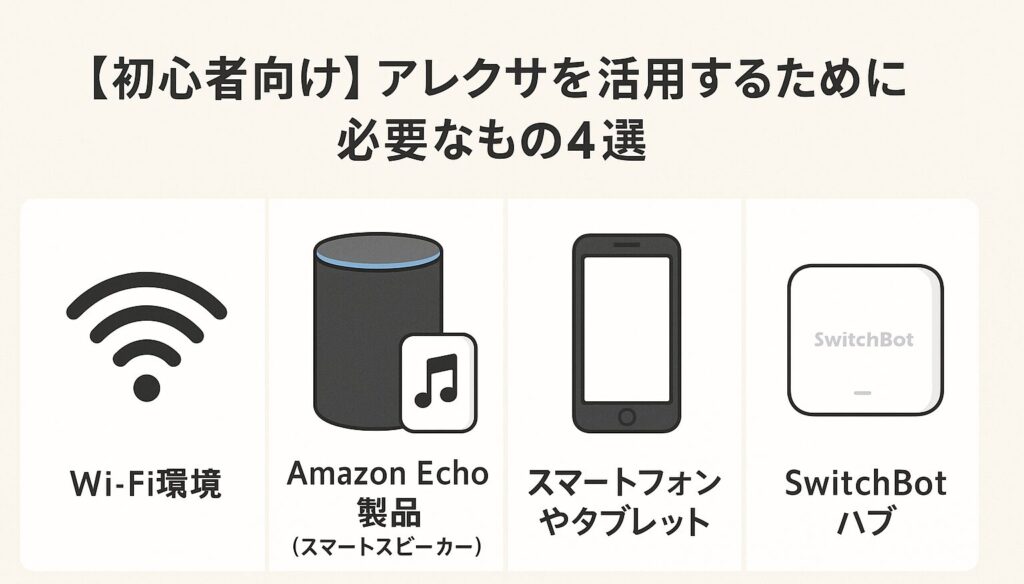
【初心者向け】アレクサを活用するために必要なものは、以下の4つになります。
- Wi-Fi環境
- Amazon Echo製品(スマートスピーカー)
- スマートフォンやタブレット
- SwitchBotハブ
ここから1つずつ解説します。
Wi-Fi環境
アレクサを使うには、安定したWi-Fi環境が必要です。
アレクサはインターネット経由で情報を取得するので、通信が不安定だと反応が遅れたり、動かなくなったりします。
電波が届きにくい安定していない場合は、ルーターの位置を変えたり中継機を使ったりすると安定します。















まずは「家のWi-Fiがどこまで届くか」をチェックするところから始めましょう
Wi-Fi環境がない状態でもアレクサはいくつかの機能を使うことはできます。
アレクサのWi-Fi環境がない場合に使える機能については、こちらの記事で詳しく解説しています。


Amazon Echo製品(スマートスピーカー)
アレクサを使うには、Echoシリーズのスマートスピーカーが必要です。
コンパクトな「Echo Pop」、定番の「Echo Dot」、画面付きで便利な「Echo Show」など、用途に合わせて様々なモデルを選ぶことができます。
リビングで普段使いなどを想定しているのであれば『Echo Dot』がおすすめです。
料理中にレシピを見たいなら『Echo Show』製品が非常に便利です。















お気に入りのEchoを選んで、家にアレクサを迎えましょう!
アレクサ(AmazonEcho)シリーズを簡単に比較した内容については、こちらの記事で詳しく解説しています。


スマートフォンやタブレット
アレクサの設定やスキル追加には、「Alexaアプリ」を使います。
その為、アプリを使うために、スマートフォンやタブレットがどうしても必要になります。















世の中的に持っていない人はあまりいないと思いますが、スマートフォンやタブレットがない方は用意しましょう!
SwitchBotハブ
家電をアレクサで音声操作したいと考えているなら、SwitchBotハブを準備しましょう。SwitchBotハブは、家電とクラウドをつなぐ“橋渡し”のような存在です。
家電の赤外線リモコンを登録するだけで、アレクサから「エアコンをつけて」と命令できるようになります。設定もアプリの案内に沿って進めるだけなので簡単です。
\ 究極のスマートリモコン体験を。 /
公式サイト: https://www.switch-bot.jp/















まずは1台導入して、スマートホームの第一歩を踏み出しましょう!
SwitchBotハブ2の設定方法や活用法については、こちらの記事で詳しく解説しています。


アレクサを設定する方法2ステップ
アレクサを設定する方法は、非常に簡単です。2ステップで完了します。
- ステップ1:アレクサのアプリをインストールする
- ステップ2:アレクサを初期設定する
ここから1つずつ解説します。
ステップ1:アレクサのアプリをインストールする
まずは専用の「Alexaアプリ」をインストールしましょう。
ステップ2:アレクサを初期設定する
アプリのインストールが終わったら、アレクサの初期設定をしましょう。
Amazonアカウントでログインし、EchoデバイスをWi-Fiにつなげると準備が整います。
- AmazonアカウントでAlexaアプリにログオン
- Alexaアプリを開いて、「その他」 から「デバイスを追加」を選択する

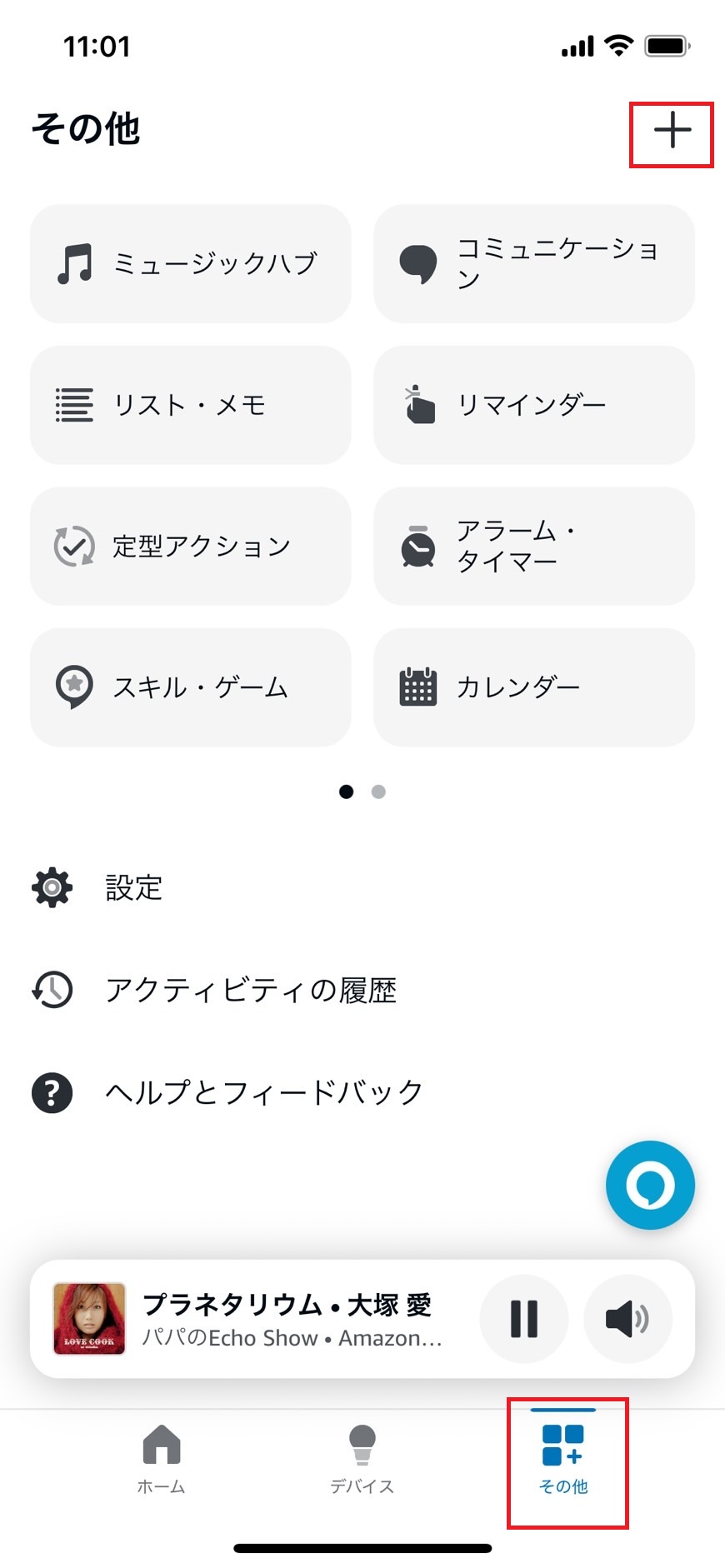


- 「Amazon Echo」を選んで、「Echo」のモデルを選択する

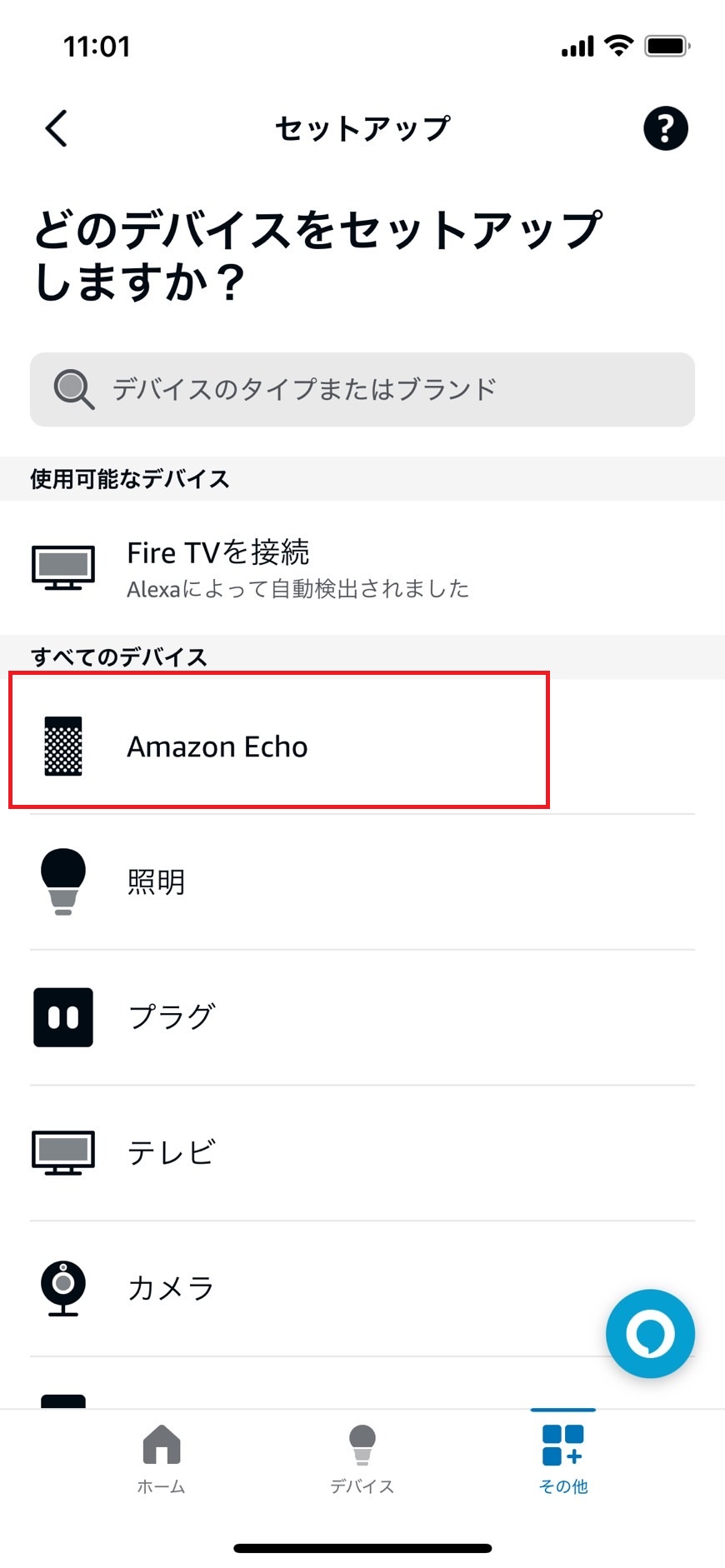

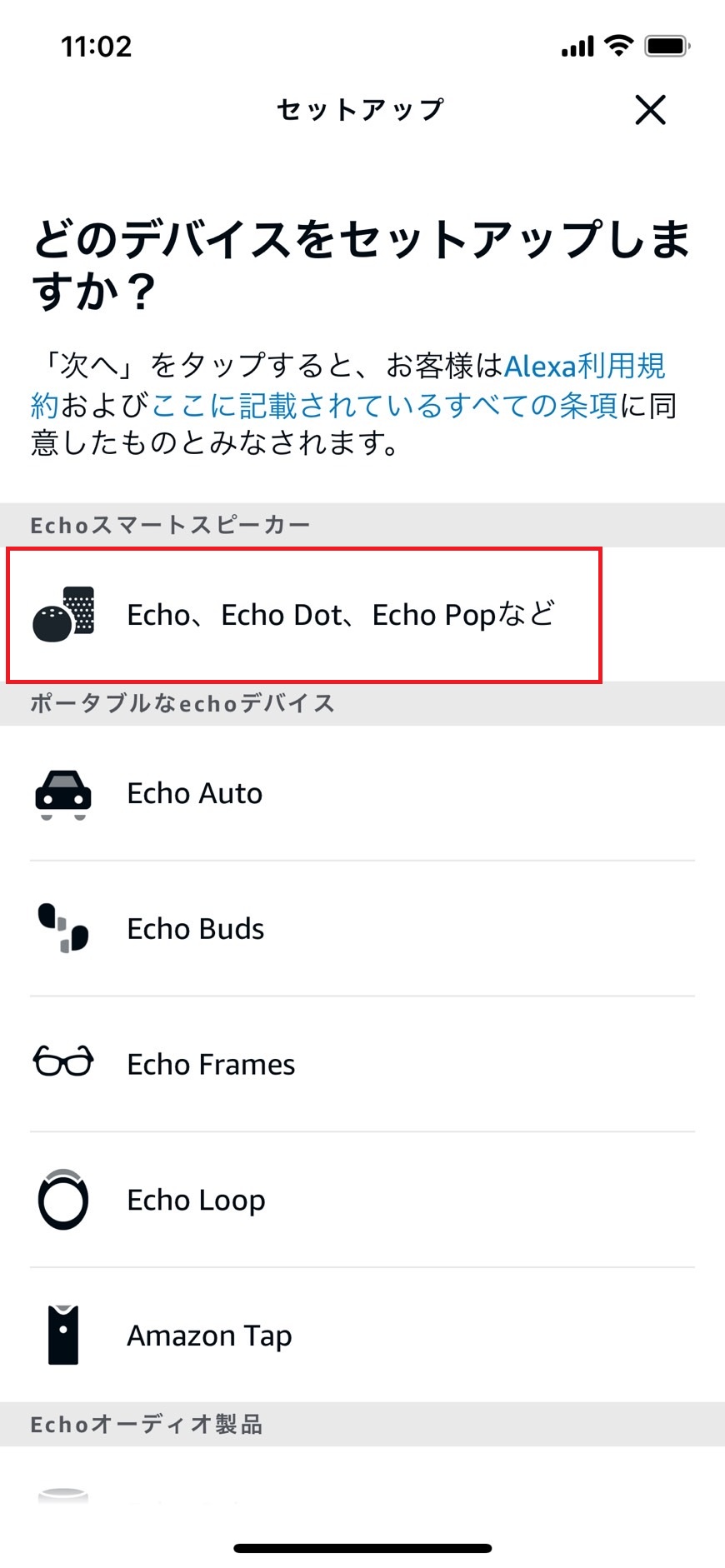
- AmazonEchoをセットアップする

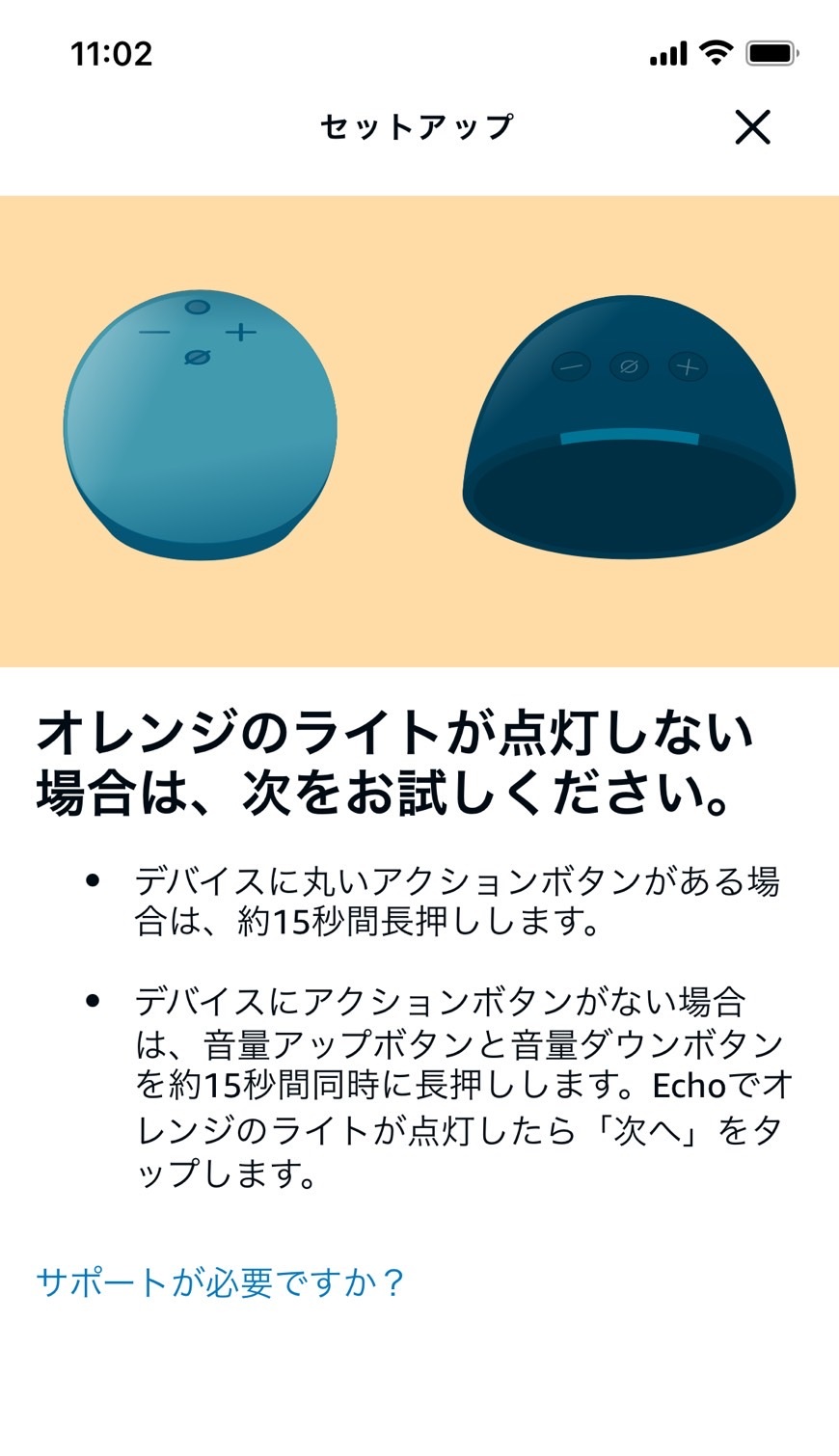

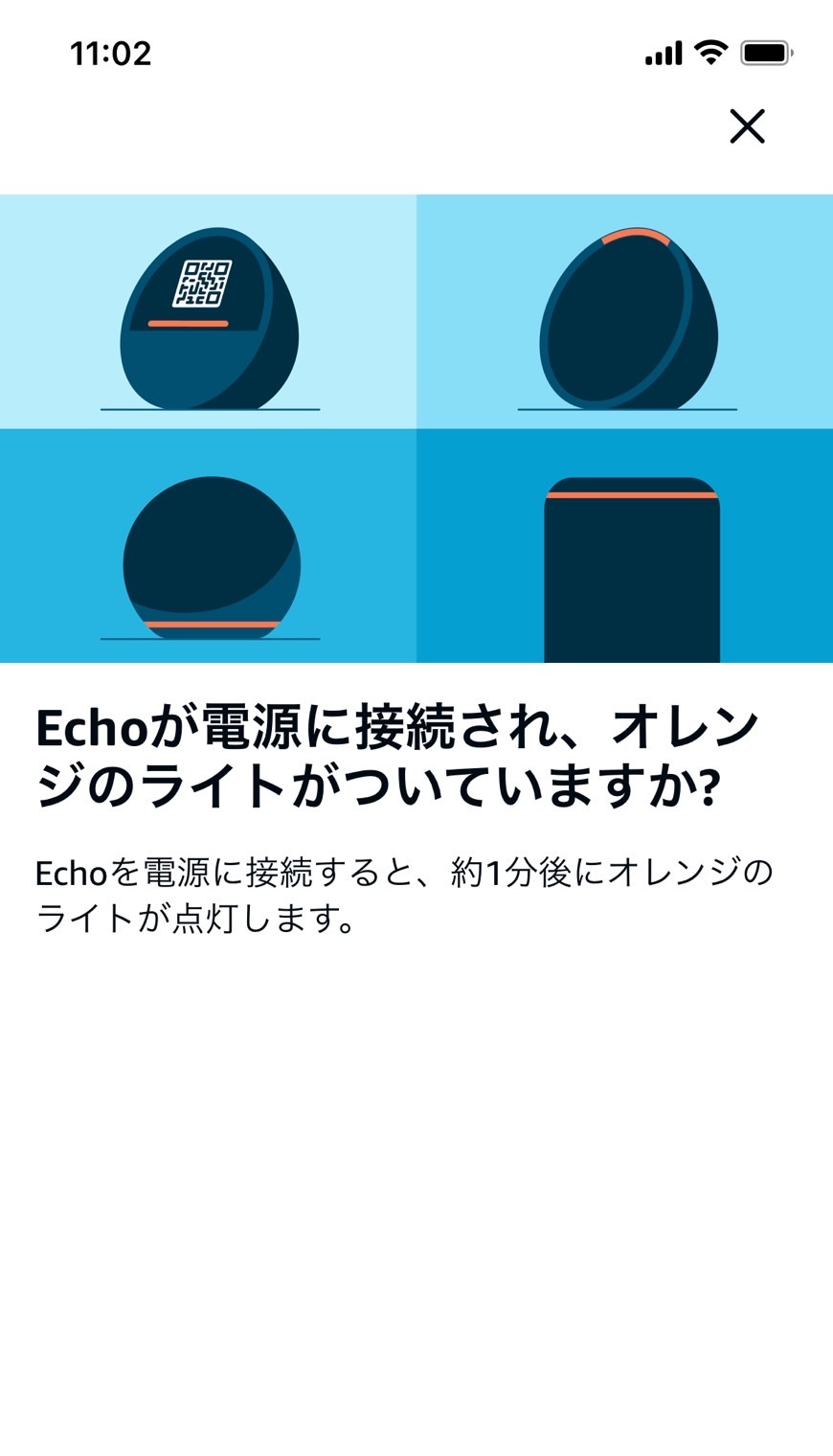
- 画面に従ってWi-Fi設定を行う

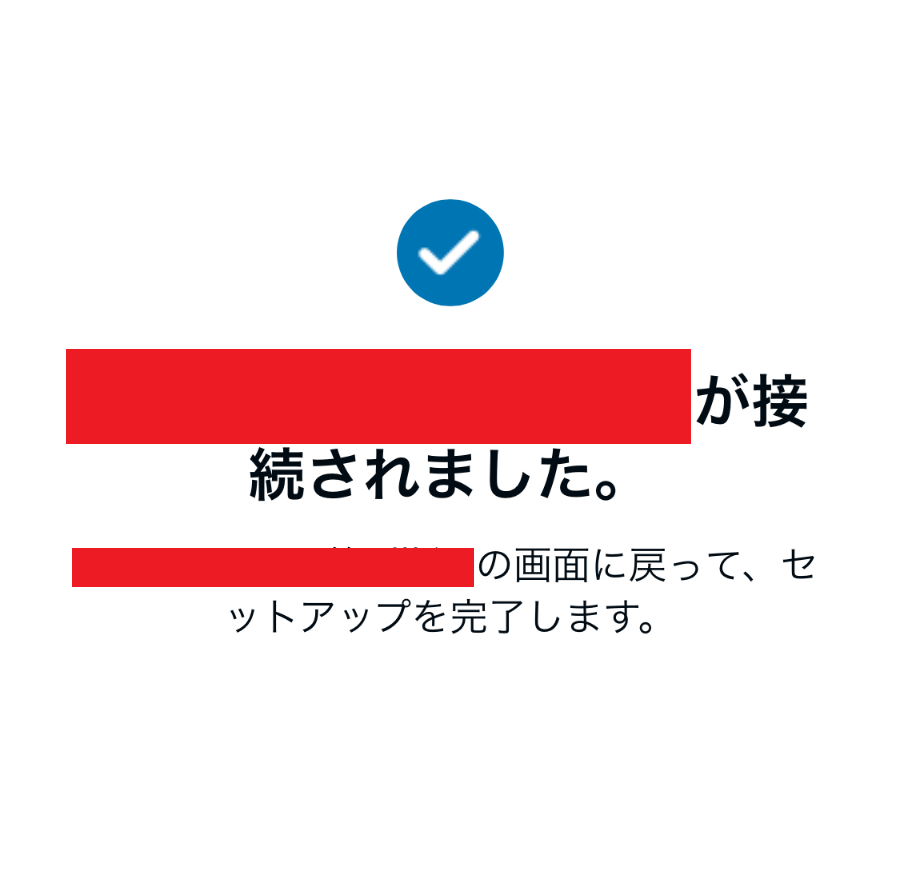
- 「アレクサ!」の呼びかけて応答があれば完了
設定が終わったら、「アレクサ、音楽をかけて」「明日の天気を教えて」など、基本的な操作から試してみましょう。















設定は非常に簡単です。
まずは“話しかけてみること”から始めましょう!
アレクサとSwitchBotを連携して設定する方法
アレクサとSwitchBotを連携させると、声で家電を動かせるようになります。まとめて設定する場合のステップは、以下の5つになります。
- ステップ1:アプリをインストールする
- ステップ2:SwitchBotとアレクサの初期設定をする
- ステップ3:SwitchBotにデバイスを追加する
- ステップ4:AlexaアプリでSwitchBotのスキルを追加し、アカウントをリンクする
- ステップ5:アレクサに音声操作するデバイスを追加する
SwitchBotとアレクサの連携方法については、こちらの記事で詳しく解説しています。

















最初の1回で動いた瞬間、スマートホームの楽しさを実感できます。
焦らず順番に設定すれば、誰でも簡単にできます!
【初心者向け】アレクサがある生活をより便利にするサービス/製品


アレクサがある生活をより便利にするサービス/製品について、3つほど紹介させていただきます。
- Fire TV Stick
- Amazon Prime
- Amazon Audible
ここから1つずつ解説します。
Fire TV Stick
Fire TV Stickを使えば、動画配信サービスに対応していないテレビも大画面でネット動画が楽しめるようになります。
設定さえ行えば、AmazonプライムビデオやNetflix、YouTubeなどの映像配信サービスをテレビの大画面で楽しめるようになります。
アレクサとFire TV Stickのどちらもあれば、AlexaアプリでFire TVとEcho端末をリンクさせて、テレビの操作をEchoにさせたり、ホームシアターシステムを構築したりすることもできます。















エンタメの時間をもっと楽しくしたい人にぴったりな製品です
Amazon Prime
Amazon Primeサービスに加入すると、アレクサの活用範囲がぐっと広がります。
Prime VideoやPrime Musicなどを音声で操作することができ、買い物もアレクサ経由でできるようになります。
特にPrime Videoは高画質で複数のジャンルの映画やアニメなどさまざまなものが見れるので非常におすすめなサービスです。















すでにPrime会員の方は、ぜひアレクサとの連携も試してみましょう!
Amazon Audible
Amazon Audible(オーディブル)は、「耳で聞く読書」を楽しめるサービスです。
アレクサと連携させることで、声だけでオーディオブックを再生できます。
たとえば「アレクサ、Audibleで本を読んで」と話しかけるだけで、通勤中や家事の合間にも本を“聴く”時間をつくることができます。
Audibleの魅力は、手離しで学びや物語を楽しめることです。手が離せないとき、目を休めたいときにも最適です。
小説、ビジネス書、自己啓発などジャンルも幅広く、アレクサがあなたの読書習慣をサポートしてくれます。















忙しい日々でも、アレクサとAudibleを活用して「ながら読書」を始めてみましょう!
【初心者向け】アレクサの使い方に関するQ&A
【初心者向け】アレクサの使い方に関連するQ&Aは、以下の通りです。
- アレクサに危険性はありますか?
- アレクサに月額料金はありますか?
ここから1つずつ解説します。
アレクサに危険性はありますか?
アレクサにもし危険性があるとしたら、主にプライバシーの侵害とデータの漏洩に関わるものが中心です。
「誰かに盗聴されているかもしれない」といったことを気にする方がいるかもしれませんが、基本的にありえません。















危険性という観点で言うと、アレクサに限らず、ネットワークに繋がっている機器にはすべてリスクがはらんでいます。
その為、あまり気にせずに使うのが正解です。
アレクサに月額料金はありますか?
結論から言うと、アレクサは月額料金なしで使えます。
EchoシリーズなどのスマートスピーカーをWi-Fiにつなぐだけで、すぐに音声アシスタントを使い始められます。
天気やニュース、アラーム、SwitchBotハブなどと連携すれば家電の操作など、基本機能は全部無料です。
アレクサの月額料金については、こちらの記事で詳しく解説しています。


まとめ:アレクサを活用するために必要なものを用意して、快適なスマート生活を送ろう!
ここまで、アレクサの使い方を初心者向けに詳しく解説してきました。
アレクサを快適に使うためには、Wi-Fi環境やEchoシリーズのスマートスピーカー、スマートフォン、そして必要に応じてSwitchBotハブなどを準備することが大切です。
正しく設定すれば、声だけで家電を操作したり、ニュースを聞いたり、音楽を再生したりと、毎日の生活が非常にスマートになります。
最初は「アレクサ、今日の天気は?」のようなシンプルな使い方から始めてみましょう。少しずつスキルやデバイスを追加していけば、あなたの暮らしにぴったりのスマートホームが完成します。
本記事を参考に、アレクサの使い方をマスターして、毎日をもっと便利で快適にしていきましょう。
SwitchBotをお得に手に入れる方法をこちらの記事でまとめています。ぜひご覧ください!
SwitchBotを安く購入する方法は?次のセールはいつ?>>




次に読むべきおすすめ記事
アレクサでできること一覧
導入前に知っておきたい全体像を1分で理解できます。
この記事を読む >>>
アレクサ製品を比較した一覧
アレクサの各Echoモデルを比較の上、まとめた記事です。
この記事を読む >>>
SwitchBotとアレクサの連携方法
SwitchBotとアレクサの連携方法をまとめた記事です。
この記事を読む >>>








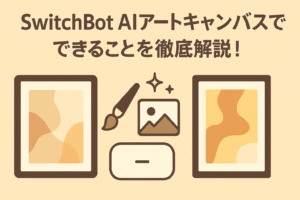

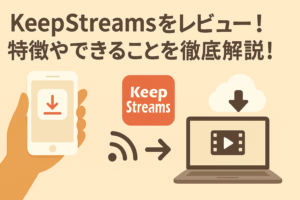
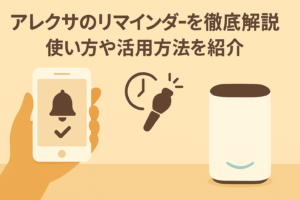

コメント